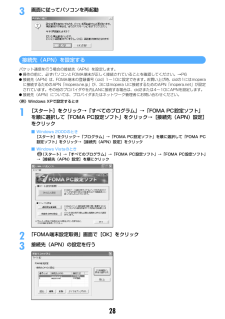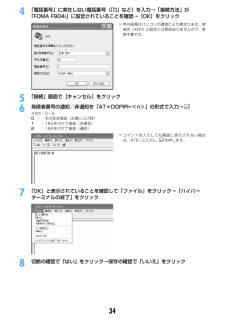Q&A
取扱説明書・マニュアル (文書検索対応分のみ)
"お買い上げ"1 件の検索結果
"お買い上げ"270 - 280 件目を表示
ドコモ W-CDMA 方式このたびは、「FOMA F904i」をお買い上げいただきまして、まことにありがとうございます。ご利用の前に、あるいはご利用中に、この取扱説明書および電池パックなど機器に添付の個別取扱説明書をよくお読みいただき、正しくお使いください。取扱説明書に不明な点がございましたら、裏面のお問い合わせ先にご連絡ください。FOMA F904iは、あなたの有能なパートナーです。大切にお取り扱いの上、末長くご愛用ください。FOMA端末のご使用にあたって・FOMA端末は無線を利用しているため、トンネル・地下・建物の中などで電波の届かない所、屋外でも電波の弱い所およびFOMAサービスエリア外ではご使用になれません。また、高層ビル・マンションなどの高層階で見晴らしのよい所であってもご使用になれない場合があります。なお、電波が強くアンテナアイコンが3本表示されている状態で、移動せずに使用している場合でも通話が切れることがありますので、ご了承ください。・公共の場所、人の多い所や静かな所などでは、まわりの方の迷惑にならないようにご使用ください。・FOMA端末は電波を利用している関係上、第三者により通話を傍受されるケ...
3操作手順とキーの表記・ 本書の操作の説明では、キーを押す動作をイラストで表現しています。なお、キーイラストは次のように省略して表記しています。本書で使用しているキーのイラスト→P24「各部の名称と機能」・ 操作手順の表記と意味は、次のとおりです。・ 基本的な操作手順においてudlr(マルチカーソルキー)で項目にカーソルを合わせ、g(決定キー)を押して項目を選ぶ操作を「選択」と表記しています。また、画面の入力欄に文字を入力する操作においては、最後にg[確定]を押す操作を省略しています。実際のキー 本書での表記1表記の例 意 味m(1秒以上) mを1秒以上押し続ける。me817e設定する項目を選択e1~5 待受画面でmを押した後、817を順番に押す。続けて、設定する項目にカーソルを合わせてgを押し、設定したい番号に対応する1から5のいずれかのダイヤルキーを押す。76電話/テレビ電話伝言メモ電話に出られないときに用件を録音/録画する伝言メモを起動しておくと、電話に出られないときに応答ガイダンスが流れ、相手の用件が録音または録画されます。・音声電話とテレビ電話を合わせて最大4件、1件につき約30秒間録音または録画で...
10FOMA PC設定ソフトを利用して通信するFOMA PC設定ソフトを利用すると、簡単な操作で通信の設定が行えます。FOMA PC設定ソフトについてかんたん設定ガイドに従い操作することで、FOMAデータ通信用ダイヤルアップの作成を行い、同時に通信設定最適化などを行います。通信設定最適化パケット通信を利用する前に、パソコン内の通信設定を最適化します。通信性能を最大限に活用するには、通信設定最適化が必要になります。接続先(APN)の設定パケット通信を行う際に必要な接続先(APN)の設定を行います。接続先には通常の電話番号は使用しません。あらかじめ接続先ごとに、FOMA端末にAPNと呼ばれる接続先名を設定し、その登録番号(cid)を接続先電話番号の入力欄に指定して接続します。お買い上げ時、cidの1にはmoperaに接続するためのAPN「mopera.ne.jp」が、3にはmopera Uに接続するためのAPN「mopera.net」が登録されていますが、その他のプロバイダや社内LANに接続する場合はAPN設定が必要です。FOMA PC設定ソフトをインストールするI旧W-TCP環境設定ソフト、旧FOMAデータ通信...
27ご使用前の確認ディスプレイをスイングして表示する(ヨコモーション)FOMA端末を開いた状態で、ディスプレイを右または左に90度回転し、横画面を表示します。・お買い上げ時は、待受画面表示中や文字入力中に横画面にすると、次の機能が起動します。起動する機能はスイング設定で変更できます。→P430※ 文字入力画面によっては動作しません。■ ワイド画面次の機能やデータは横432ドットのワイド画面で表示できます。- フルブラウザ- 横320ドットを超えるサイズのiアプリ- サイズがQVGA(240×320)のiモーション、PDFデータ、Word、Excel、PowerPointファイル- ワンセグ(マルチウインドウ含む)✔お知らせ・FOMA端末を折り畳んだ状態でディスプレイを回転させないでください。ディスプレイやキー周辺に傷がつくおそれがあります。・サブメニューや新規起動メニュー、画面切替メニューを表示中にディスプレイを回転させると、メニューは閉じます。操作できる状態 スイング(左) スイング(右)待受画面表示中 静止画撮影 ワンセグ文字入力中 デコメピクチャの一覧※顔文字種別の一覧※右にスイングした状態
26ご使用前の確認◆サイドキーでできる主な操作開:FOMA端末を開いた状態 閉:FOMA端末を折り畳んだ状態開閉:FOMA端末を開いた状態または折り畳んだ状態※1 マナーモード中は操作できません。※2 お買い上げ時の状態です。サイドキー長押し設定で、FOMA端末を折り畳んだ状態で動作する機能を設定できます。操 作 状態 機 能 操作できる主な状態サイドキー[▲]開 音量を大きくする 伝言メモ・音声メモ・待受iモーション※1・動画/iモーション再生中、動画/iモーション編集中、各種音量設定中撮影・録音・停止・保存 静止画・動画撮影中、撮影待機中、サウンドレコーダー録音中、録音待機中前の画面に切り替え フルブラウザでマルチウィンドウ表示中閉 背面ディスプレイの照明の点灯/表示切り替え/メニュー項目の選択背面ディスプレイの照明の消灯中/新着情報表示中/メニュー表示中開閉 音量を大きくする 通話中、通話中着信中、通話中音声メモ録音中、プッシュトーク通信中、ワンセグ視聴中、メロディ・アルバム再生中、動画/iモーション連続再生中、ミュージック再生中音、バイブレータの停止 着信中、メール/メッセージ受信時、アラーム鳴動中サ...
32ご使用前の確認◆背面ディスプレイの表示を切り替える不在着信や伝言メモ、未読メール、未読メッセージR/F、センター留守電がある場合は、背面ディスプレイの照明が点灯しているときにサイドキー[▼]を押すとこれらの件数が確認できます。件数確認中にサイドキー[▲]を押すと、詳細情報が確認できます(センター留守電を除く)。・詳細情報が複数件ある場合は、サイドキー[▼]を押すと次の詳細情報に切り替わります。ただし、10件を超える詳細情報は表示できません。FOMA端末を開いて確認してください。〈例〉不在着信の詳細情報に切り替えるとき不在着信の件数確認中にサイドキー[▲]を押すと、電話がかかってきた日時と電話をかけてきた相手の情報がスクロール表示されます。・電話番号やメールアドレスが電話帳に登録されているときは、詳細情報に名前が表示されます。・詳細情報表示中に約5秒間操作をしないでいると、日付・時刻表示に戻ります。メニューから機能を選択するメニューには、お買い上げ時に表示されるノーマルメニューと、メニュー項目を自由に登録できるセレクトメニューがあります。・メニューの表示形式は、待受画面でmtを押すと表示されるメニュー設定で...
283画面に従ってパソコンを再起動接続先(APN)を設定するパケット通信を行う場合の接続先(APN)を設定します。I操作の前に、必ずパソコンとFOMA端末が正しく接続されていることを確認してください。→P6I接続先(APN)は、FOMA端末の登録番号(cid)1~10に設定できます。お買い上げ時、cidの1にはmoperaに接続するためのAPN「mopera.ne.jp」が、3にはm opera Uに接続するためのAPN「mopera.net」が設 定されています。その他のプロバイダや社内LANに接続する場合は、cid2または4~10にAPNを設定します。I接続先(APN)については、プロバイダまたはネットワーク管理者にお問い合わせください。〈例〉Windows XPで設定するとき1[スタート]をクリック→「すべてのプログラム」→「FOMA PC設定ソフト」を順に選択して「FOMA PC設定ソフト」をクリック→[接続先(APN)設定]をクリック■ Windows 2000のとき[スタート]をクリック→「プログラム」→「FOMA PC設定ソフト」を順に選択して「FOMA PC設定ソフト」をクリック→[接続先(A...
41ご使用前の確認携帯電話を充電するお買い上げ時は、電池パックは十分に充電されていません。必ず専用のACアダプタまたはDCアダプタで充電してからお使いください。・F904iの性能を十分に発揮するために、必ず電池パック F10をご利用ください。・電池パック F10の取り扱いについては、電池パックの取扱説明書をご覧ください。❖充電時間(目安)F904iの電源を切って、電池パックを空の状態から充電したときの時間です。電源を入れたまま充電したり、低温時に充電したりすると、充電時間は長くなります。❖十分に充電したときの使用時間(目安)充電のしかたや使用環境によって、使用時間は変動します。・連続通話時間は、電波を正常に送受信できる状態での目安です。・連続待受時間はF904iを折り畳んで電波を正常に受信できる状態での目安です。なお、電池パックの充電状態、機能設定状況、気温などの使用環境、利用場所の電波状態(電波が届かない、または弱い)などにより、通話や通信、待受の時間は約半分程度になる場合があります。iモード通信を行うと通話や通信、待受の時間は短くなります。また、通話やiモード通信をしなくても、プッシュトーク通信、iモード...
344「電話番号」に実在しない電話番号(「0」など)を入力→「接続方法」が「FOMA F904i」に設定されていることを確認→[OK]をクリック5「接続」画面で[キャンセル]をクリック6発信者番号の通知/非通知を「AT*DGPIR=<n>」の形式で入力→<n>:0~20:そのまま接続(お買い上げ時)1:184を付けて接続(非通知)2:186を付けて接続(通知)7「OK」と表示されていることを確認して「ファイル」をクリック→「ハイパーターミナルの終了」をクリック8切断の確認で「はい」をクリック→保存の確認で「いいえ」をクリック・市外局番はパソコンの環境により異なります。接続先(APN)の設定とは関係ありませんので、変更不要です。・コマンドを入力しても画面に表示されない場合は、ATE1と入力し、 を押します。
45ご使用前の確認❖初期設定を行うme8778【お買い上げ時】[日付時刻設定]自動時刻・時差補正:ON [暗証番号設定] :0000 [指紋設定] :OFF [キー確認音設定]:エレクトロニック [プッシュトーク番号通知設定] :通知しない [位置提供可否設定] :位置提供 OFF・暗証番号設定と位置提供可否設定は必ず設定してください。暗証番号設定と位置提供可否設定を設定せずにpまたはc、fを押すと、終了するかどうかの確認画面が表示されます。「はい」を選択して終了すると、次に電源を入れたときに、再びこの画面が表示されます。1下記の各項目を選択して設定ep[終了]日付時刻設定:日付・時刻を設定します。→P45暗証番号設定:認証操作を行った後、端末暗証番号を変更します。→P153指紋設定:認証操作を行った後、認証に利用する指紋を登録します。→P157キー確認音設定:キーを押したときの確認音を設定します。→P125プッシュトーク番号通知設定:プッシュトーク中に電話番号を通知するかどうかを設定します。→P95位置提供可否設定:認証操作を行った後、位置情報を提供するかどうかを設定します。指定した期間だけ位置提...
- 1